رفع خطای Critical Structure Corruption در ویندوز 10
رفع خطای Critical Structure Corruption:(Fix Critical Structure Corruption Error: ) اکثر کاربران ویندوز 8.1(Windows 8.1) و ویندوز 10 مشکل (Windows 10)Critical Structure Corruption را تجربه کرده اند . اگر کسی از نرمافزار شبیهسازی یا ماشینهای مجازی استفاده میکند، این خطا اغلب ظاهر میشود. این خطا با یک صفحه آبی مرگ (یک شکلک غمگین) ظاهر می شود و در تصویر زیر می توانید پیغام خطای " Critical Structure Corruption " را مشاهده کنید.
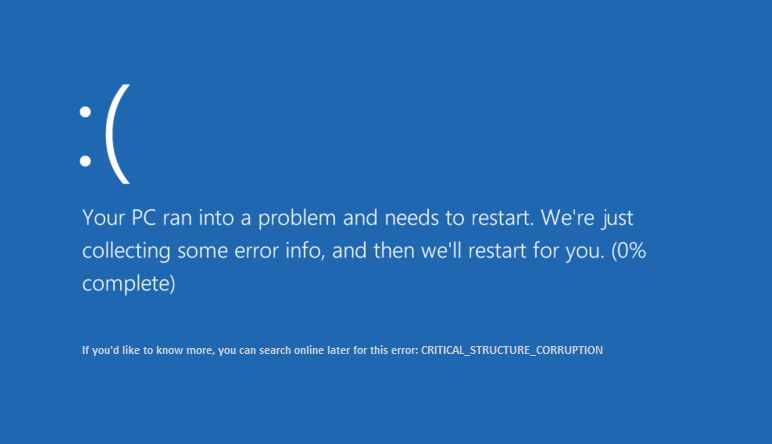
بسیاری از کاربران تاکنون این مشکل را گزارش کرده اند. اما لازم نیست نگران آن باشید زیرا این خطا آنقدر که به نظر می رسد آزار دهنده نیست. قبل از راه اندازی مجدد سیستم، صفحه آبی شمارش معکوس را نگه می دارد. این خطا به ویژه زمانی رخ می دهد که درایورهای قدیمی ممکن است با نسخه جدید ویندوز(Windows) ناسازگار شده باشند . وقتی با این خطا مواجه می شوید، به خاطر داشته باشید که نوعی خرابی داده ها در سیستم شما وجود دارد. در این مقاله راهحلها و راهحلهای ممکن در مورد این مشکل را خواهید یافت.
رفع خطای Critical Structure Corruption(Fix Critical Structure Corruption Error) در ویندوز 10(Windows 10)
مطمئن شوید که یک نقطه بازیابی را(create a restore point) فقط در صورتی که مشکلی پیش بیاید ایجاد کنید.
روش 1: برخی از برنامه ها را حذف نصب کنید(Method 1: Uninstall Some Programs)
برنامه های خاصی وجود دارند که ممکن است باعث بروز این خطا در سیستم شما شوند. بنابراین، ساده ترین راه برای غلبه بر این مشکل، حذف نصب برنامه هایی است که باعث ایجاد خطا می شوند. برخی از برنامه ها در لیست زیر ذکر شده اند که باعث ایجاد خطا می شوند -
- مک درایور
- مدیر اجرای تسریع شده سخت افزار اینتل(Intel Hardware Accelerated Execution Manager)
- الکل 120%
- شبیه ساز اندروید
- بلواستکس
- Virtualbox
- ابزار دیمون
هنگامی که هر یک از این برنامه ها را در سیستم خود شناسایی کردید، به سادگی آن را حذف کنید. مراحل حذف این برنامه ها عبارتند از:
1.کنترل پنل(control panel) را در کادر جستجوی ویندوز جستجو(Windows Search) کنید و روی نتیجه بالایی که عبارت Control Panel را می گوید کلیک کنید.(Control Panel.)

2. حال بر روی گزینه “ Uninstall a Program ” کلیک کنید.

3. حال از لیست برنامه ها، برنامه هایی که در لیست بالا ذکر شده را انتخاب کرده و آنها را حذف(uninstall) کنید.

روش 2: درایور کارت ویدیو را به روز کنید(Method 2: Update Video Card Driver)
خطای خرابی ساختار بحرانی(Critical Structure Corruption Error) ممکن است به دلیل معیوب یا قدیمی بودن درایورهای کارت گرافیک رخ دهد. (Graphics)بنابراین، یکی از راههای رفع این خطا، بهروزرسانی درایورهای گرافیک روی سیستم است.
بهروزرسانی دستی درایورهای گرافیک با استفاده از Device Manager(Manually Update Graphics Drivers using Device Manager)
1. Windows Key + R را فشار دهید سپس devmgmt.msc را(devmgmt.msc) تایپ کنید و اینتر را بزنید تا Device Manager باز شود.(Device Manager.)

2-بعد، Display adapters( Display adapters) را گسترش دهید و روی کارت(Card) گرافیک خود کلیک راست کرده و Enable را انتخاب کنید .

3. وقتی دوباره این کار را انجام دادید، روی کارت گرافیک خود کلیک راست کرده و “ Update Driver ” را انتخاب کنید.

4. " جستجوی خودکار برای نرم افزار درایور به روز شده(Search automatically for updated driver software) " را انتخاب کنید و اجازه دهید این فرآیند به پایان برسد.

5. اگر مراحل بالا برای رفع مشکل مفید بود، بسیار خوب است، اگر نه، پس ادامه دهید.
6. دوباره روی کارت گرافیک خود کلیک راست کرده و “ Update Driver ” را انتخاب کنید اما این بار در صفحه بعدی “ Browse my computer for driver software” را انتخاب کنید. (Browse my computer for driver software.)"

7. اکنون " اجازه دهید از لیست درایورهای موجود در رایانه من انتخاب کنم(Let me pick from a list of available drivers on my computer) " را انتخاب کنید .

8. در نهایت، آخرین درایور(select the latest driver) را از لیست انتخاب کنید و روی Next کلیک کنید.( Next.)
9.اجازه دهید فرآیند فوق تمام شود و کامپیوتر خود را مجددا راه اندازی کنید تا تغییرات ذخیره شود.
همین مراحل را برای کارت گرافیک یکپارچه (که در این مورد اینتل(Intel) است) دنبال کنید تا درایورهای آن را به روز کنید. ببینید آیا میتوانید خطای خرابی ساختار بحرانی را در ویندوز 10(Fix Critical Structure Corruption Error on Windows 10) برطرف کنید ، اگر نه، سپس به مرحله بعدی ادامه دهید.
بهروزرسانی خودکار درایورهای گرافیک از وبسایت سازنده(Automatically Update Graphics Drivers from Manufacturer Website)
1. Windows Key + R را فشار دهید و در کادر محاوره ای " dxdiag " را تایپ کنید و اینتر را بزنید.

2. بعد از آن سربرگ نمایشگر (دو تب نمایشگر وجود دارد، یکی برای کارت گرافیک یکپارچه و دیگری مربوط به انویدیا) روی تب Display کلیک کنید و کارت گرافیک خود را پیدا کنید.

3. اکنون به وب سایت دانلود(download website) درایور انویدیا بروید و جزئیات محصول را که تازه متوجه می شویم وارد کنید.
4. پس از وارد کردن اطلاعات درایورهای خود را جستجو کنید، روی Agree کلیک کنید و درایورها را دانلود کنید.

5. پس از دانلود موفقیت آمیز، درایور را نصب کنید و با موفقیت درایورهای Nvidia خود را به صورت دستی آپدیت کنید.
روش 3: گزارش مشاهده رویداد را بررسی کنید(Method 3: Check Event Viewer Log)
Event Viewer یک ابزار بسیار مهم در ویندوز(Windows) است که با استفاده از آن می توانید بسیاری از مشکلات مربوط به سیستم عامل را برطرف کنید. تمام اطلاعات مربوط به خطاهای مختلف و علل آنها در Event Viewer فهرست شده است. بنابراین می توانید اطلاعات بیشتری در مورد خطای خرابی ساختار بحرانی(Critical Structure Corruption Error) در Event Viewer و علل این خطا پیدا کنید.
1. روی منوی استارت(Start Menu) راست کلیک کنید یا کلید میانبر Windows key + X را فشار دهید و سپس Event Viewer را انتخاب کنید.( Event Viewer.)

2. اکنون، با باز شدن این پنجره ابزار، به « ویندوز گزارشها(Windows Logs) » و سپس « سیستم(System) » بروید.

3. چند ثانیه صبر کنید تا ویندوز(Windows) رکوردهای لازم را بارگذاری کند.
4. اکنون در قسمت System ، به دنبال هر چیز مشکوکی باشید که ممکن است باعث ایجاد خطای Critical Structure Corruption(Critical Structure Corruption Error) در ویندوز 10(Windows 10) شده باشد. بررسی کنید که آیا یک برنامه خاص مقصر است یا خیر، پس آن برنامه خاص را از سیستم خود حذف نصب کنید.
5. همچنین در Event Viewer می توانید تمام برنامه هایی را که درست قبل از زمان خرابی سیستم در حال اجرا بودند بررسی کنید. شما به سادگی می توانید برنامه هایی را که در زمان خرابی در حال اجرا بودند حذف نصب کنید و بررسی کنید که آیا می توانید خطای خرابی ساختار بحرانی را برطرف کنید.( Fix Critical Structure Corruption Error.)
روش 4: یک بوت تمیز انجام دهید(Method 4: Perform a Clean Boot)
گاهی اوقات نرم افزار شخص ثالث می تواند با ویندوز(Windows) تداخل داشته باشد و باعث خطای (Death)صفحه آبی(Blue Screen) مرگ شود. برای رفع خطای خرابی ساختار بحرانی(Fix Critical Structure Corruption Error) ، باید یک بوت تمیز(perform a clean boot) در رایانه شخصی خود انجام دهید و گام به گام مشکل را تشخیص دهید.
1. Windows Key + R را فشار دهید سپس msconfig را تایپ کنید و Enter را بزنید .

2. پنجره System Configuration باز خواهد شد.(System Configuration)
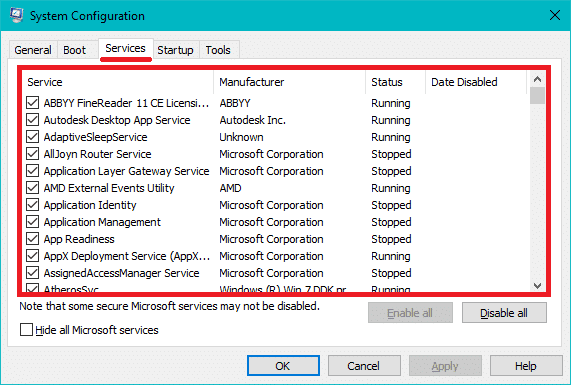
3. به برگه « سرویسها(Services) » بروید، کادری که میگوید « پنهان کردن همه سرویسهای مایکروسافت » را (Hide all Microsoft services)علامت(checkmark) بزنید و روی « غیرفعال کردن همه(Disable all) » کلیک کنید.
4. به تب Startup بروید و روی پیوند " Open Task Manager " کلیک کنید.

5. از تب " Startup " در Task Manager خود ، باید مواردی را که در راه اندازی مورد نیاز نیستند انتخاب کنید و سپس آنها را " غیرفعال(Disable) کنید".

6. سپس از Task Manager خارج شده و کامپیوتر خود را مجددا راه اندازی کنید تا تغییرات ذخیره شود.
روش 5: تأیید کننده درایور را اجرا کنید(Method 5: Run Driver Verifier)
این روش تنها در صورتی مفید است که بتوانید به طور معمول و نه در حالت ایمن وارد ویندوز خود شوید. (Windows)بعد، مطمئن شوید که یک نقطه بازیابی سیستم ایجاد کرده اید.

به منظور رفع خطای خرابی ساختار بحرانی ، (Fix Critical Structure Corruption Error.)Verifier Driver(Driver Verifier) را اجرا کنید. با این کار هرگونه مشکل درایور متناقض که به دلیل این خطا ممکن است رخ دهد، از بین می برد.
روش 6: Windows Memory Diagnostic را اجرا کنید(Method 6: Run Windows Memory Diagnostic)
1. Windows Memory Diagnostic را در نوار جستجوی ویندوز تایپ(Windows Search Bar) کنید و تنظیمات را باز کنید.

توجه: (Note: ) شما همچنین می توانید این ابزار را به سادگی با فشردن کلیدهای Windows Key + R اجرا کنید و در گفتگوی run عبارت mdsched.exe را وارد کرده و enter را فشار دهید.

2. در کادر گفتگوی بعدی ویندوز(Windows) ، باید Restart now را انتخاب کنید و مشکلات را بررسی کنید(Restart now and check for problems) .

3. برای راه اندازی ابزار تشخیص، باید رایانه خود را مجددا راه اندازی کنید. در حالی که برنامه اجرا می شود، نمی توانید روی رایانه خود کار کنید.
4. پس از راه اندازی مجدد کامپیوتر، صفحه زیر باز می شود و ویندوز(Windows) تشخیص حافظه را شروع می کند. اگر مشکلی در RAM وجود داشته باشد، در نتایج به شما نشان داده می شود در غیر این صورت " هیچ مشکلی شناسایی نشد(No problems have been detected) " را نمایش می دهد.

توصیه شده:(Recommended:)
- راه اندازی مجدد کامپیوتر بدون اخطار را حل کنید(Fix Windows Computer restarts without warning)
- رفع خطای ERR_CACHE_MISS در Google Chrome(Fix ERR_CACHE_MISS Error in Google Chrome)
- Speed Up Your SLOW Computer in 5 Minutes!
- DirectX را در ویندوز 10 دانلود و نصب کنید(Download & Install DirectX on Windows 10)
امیدوارم با کمک مراحل بالا توانسته باشید خطای خرابی ساختار بحرانی را در ویندوز 10 برطرف( Fix Critical Structure Corruption Error on Windows 10.) کنید. اگر هنوز در مورد این راهنما سؤالی دارید، در قسمت نظرات از آنها بپرسید.
Related posts
9 رفع خطای BSOD خرابی ساختار بحرانی در ویندوز 10
Fix Media Disconnected Error در Windows 10
Fix Device نه Migrated Error در Windows 10
7 Ways به Fix Critical Process Died در Windows 10
Fix Error Code 0x80004005: خطای نامشخص در Windows 10
رفع خطای OneDrive Script در ویندوز 10
رفع خطای Handle is Invalid در ویندوز 10
رفع خطای صفحه خطا در ناحیه بدون صفحه در ویندوز 10
Windows 10 Fix Generic PnP Monitor Problem در
رفع خطای مجوز فایل Word در ویندوز 10
Fix Blue Screen از Death Error در Windows 10
کلید Fix Function در Windows 10 کار نمی کند
Fix WORKER_INVALID Blue Screen Error در Windows 10
Fix I/O Device Error در Windows 10
چگونه به Fix Printer در Windows 10 پاسخ نمی
Fix Microsoft Compatibility Telemetry High Disk Usage در Windows 10
رفع خطای Zoom Invalid Meeting ID در ویندوز 10
Fix Unable به Delete Temporary Files در Windows 10
Fix Steam Corrupt Disk Error در Windows 10
رفع خطای Enter Network Credentials در ویندوز 10
